2 meilleures façons d’agrandir le clavier sur un appareil Android
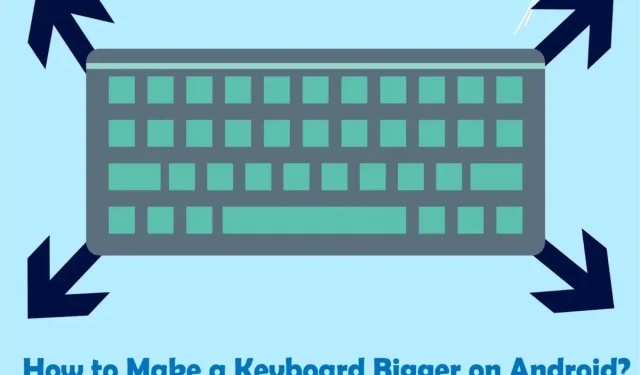
Sur les téléphones Android, un clavier de taille normale peut avoir de petits boutons, ce qui rend difficile la saisie de texte avec précision. Découvrez comment agrandir le clavier sur Android ici.
Il existe de nombreux cas où les gens pensent que le clavier d’un appareil Android est petit. Cela peut être dû aux pouces ou à une petite taille d’écran.
Bien que la taille des appareils Android ait augmenté au fil du temps, de nombreuses personnes utilisent encore de petits appareils. Les fautes de frappe se produisent souvent et vous semblez toujours taper lentement.
Cependant, vous n’avez rien à craindre car nous examinerons différentes solutions pour corriger les erreurs. Vous pouvez agrandir le clavier, modifier les paramètres système ou installer des applications tierces.
Comment agrandir le clavier sur les smartphones Android ?
La plupart des téléphones Android, et éventuellement des smartphones Samsung Galaxy, disposent d’un paramètre dans lequel vous pouvez mettre à l’échelle votre clavier mobile via la section des paramètres. Cela vous permettra d’améliorer rapidement votre stratégie de frappe et de rédiger votre message plus efficacement.
- Accédez à l’option « Paramètres » avec l’icône d’engrenage.
- Faites glisser la liste vers le bas et appuyez sur l’option Langue et saisie.
- Après avoir sélectionné la langue et tapé, ouvrez le clavier Samsung.
- Accédez à l’option Personnaliser la taille du clavier.
- Tout en maintenant le curseur enfoncé, faites-le glisser vers le haut pour augmenter la taille du clavier.
Comment remettre le clavier Android à la normale ?
Suivez ces étapes pour remettre votre clavier Android à son état précédent :
- Allez dans le menu « Paramètres ».
- L’étape suivante consiste à appuyer sur « Mon appareil » au-dessus de l’écran.
- Sélectionnez l’option « Langue et saisie ».
- Dans le menu Claviers et méthodes de saisie, vous trouverez l’option Par défaut. Cliquez dessus et choisissez votre clavier par défaut.
Comment redimensionner le clavier Android ?
En suivant ces étapes, vous pouvez encore augmenter la taille du clavier Android, mais la taille de la police ne peut pas être augmentée. Cette méthode ne peut que développer le clavier Android tandis que le reste de l’interface reste inchangé.
- Commencez par aller dans Paramètres.
- Cliquez sur « Gestion générale » dans la liste des options.
- Dans la gestion générale, sélectionnez Paramètres du clavier Samsung dans le menu déroulant.
- Dans les paramètres du clavier Samsung, cliquez sur Taille et opacité.
- Faites maintenant glisser les bordures pour ajuster la taille du clavier.
- Cliquez sur Terminé.
2 meilleures applications d’agrandissement de clavier pour Android
Vous trouverez ci-dessous deux excellentes applications de clavier qui améliorent le clavier sur Android et offrent de grands avantages et fonctionnalités.
- Raccourci clavier
- gboard
1. Clavier Microsoft SwiftKey
Je recommande le SwiftKey comme l’un des premiers claviers super-hauteur en raison de sa polyvalence et de ses excellentes performances globales. SwiftKey propose de superbes thèmes qui font ressortir les lettres de l’arrière-plan sans agrandir les touches.
- L’application SwiftKey fait plus qu’augmenter la taille du clavier Android.
- Il vous permet de mettre à jour le clavier à l’écran de votre téléphone, de taper rapidement, d’utiliser la correction automatique, d’anticiper les mots suivants et d’exprimer vos émotions avec différents emojis.
- Vous pouvez également personnaliser le jeu de couleurs, la taille des lettres et l’espacement des touches dans les paramètres.
Comment installer le clavier Mircosoft SwiftKey sur un téléphone Android ?
Voici les étapes pour agrandir votre clavier Android avec Microsoft SwiftKey Keyboard.
- Accédez au Google Play Store et recherchez Swiftkey.
- Cliquez sur l’icône d’installation pour démarrer le processus d’installation.
- Une fois l’installation terminée, cliquez sur l’icône Microsoft Swiftkey.
- Pour poursuivre l’installation, cliquez sur Activer Swiftkey.
- Terminez l’étape suivante en choisissant Microsoft SwiftKey comme clavier.
- Vous devez maintenant vous connecter avec votre compte Google ou Microsoft. Vous pouvez également sélectionner Pas maintenant si vous le souhaitez.
- Sélectionnez Oui pour terminer l’installation.
- Choisissez une disposition et des touches.
- Cliquez sur l’option « Redimensionner ».
- Faites glisser le curseur vers le haut et sélectionnez la taille de clavier souhaitée pour augmenter la taille du clavier sur Android.
- Cliquez sur OK lorsque vous avez terminé.
2. Clavier Google Gboard
La plate-forme Google propose le clavier Gboard qui permet d’agrandir facilement le clavier sur Android. Ce clavier est préinstallé sur certains téléphones Galaxy comme les téléphones Google Pixel.
Cependant, s’il n’est pas disponible sur votre téléphone, vous pouvez le télécharger depuis l’App Store.
Vous pouvez placer le clavier flottant n’importe où sur l’écran. Vous pouvez également modifier la largeur en mode flottant, ce qui est idéal pour les grands écrans.
Comment installer Gboard Le clavier Google sur votre téléphone Android ?
Vous pouvez augmenter la taille de votre clavier à l’aide de Gboard sur votre appareil intelligent en suivant ces étapes :
- Accédez à la boutique d’applications Google.
- Recherchez l’application Gboard dans la barre de recherche et cliquez sur l’icône d’installation pour la télécharger.
- Faites-en le clavier par défaut sur votre téléphone Android.
- Sélectionnez Paramètres.
- Sélectionnez « Hauteur du clavier » et choisissez parmi cinq options – court, moyen-court, régulier, moyen-grand ou haut – selon vos préférences.
Pourquoi mon clavier n’apparaît-il pas sur mon Android ?
Votre clavier ne s’affiche pas sur votre Android pour de nombreuses raisons. Il peut y avoir un problème logiciel ou le clavier de votre appareil peut être corrompu, ce qui l’empêche de s’afficher.
- Problème de logiciel système
- Paramètres de l’appareil à corriger
- Application de périphérique corrompue
Que dois-je faire si le clavier Android ne s’affiche pas sur mon appareil ?
Si le clavier Android ne s’affiche pas sur votre appareil, procédez comme suit :
- Redémarrez le smartphone Android
- Réinitialiser le clavier Android
- Effacer les données du clavier et le cache
1. Redémarrez votre smartphone Android :
Le redémarrage de votre appareil Android peut parfois être la meilleure solution à de nombreux problèmes liés à la téléphonie mobile.
- Maintenez le bouton d’alimentation enfoncé pendant quelques secondes.
- Sélectionnez ensuite Redémarrer.
- Attendez ensuite un certain temps jusqu’à ce que votre téléphone mobile s’ouvre.
- Assurez-vous que le problème est résolu.
2. Réinitialiser le clavier Android
Il est généralement préférable de réinitialiser les paramètres de votre clavier pour résoudre le problème, car cela débogue directement l’application. Voici les étapes pour redémarrer le clavier.
- Aller aux paramètres
- Cliquez sur Plus.
- Sélectionnez Application Manager sous System Manager dans la liste des options.
- Faites glisser l’écran vers la gauche et cliquez sur « Tous » en haut de l’écran.
- Sélectionnez l’application clavier Samsung dans la liste des applications.
- Cliquez sur Arrêt forcé.
Si vous sélectionnez Forcer l’arrêt, le clavier s’arrêtera automatiquement et l’application redémarrera. Vous pourrez à nouveau utiliser correctement le clavier.
3. Effacer le cache et les données du clavier
Votre application de clavier Android ne fonctionnera que si vous effacez son cache et ses données. Vous pouvez effacer vos données et votre cache en procédant comme suit :
- Sélectionnez Paramètres.
- Cliquez sur Plus.
- Sous System Manager, sélectionnez Application Manager.
- Cliquez sur Tout pour afficher une liste d’applications.
- Faites glisser vers le bas jusqu’à ce que vous trouviez le clavier Samsung, puis cliquez dessus.
- Cliquez maintenant sur les boutons Effacer les données et Effacer le cache, puis assurez-vous que le problème est résolu.
Pourquoi mon clavier est-il si petit ?
Votre clavier Android est devenu plus petit pour les raisons suivantes :
- Si vous utilisez le clavier Gboard et avez activé le clavier flottant.
- Si le clavier standard de votre téléphone, tel que le clavier Samsung, affiche des flèches vers la gauche ou vers la droite, votre téléphone dispose d’une commande à une main activée.
Comment désactiver le mode clavier flottant sur Gboard ?
Vous pouvez désactiver le mode clavier flottant dans Gboard en procédant comme suit :
- Ouvrez Gboard.
- Sélectionnez l’icône G dans le coin supérieur gauche du clavier.
- Cliquez sur l’icône des trois points à droite.
- Cliquez sur l’icône flottante et désactivez-la.
Comment désactiver l’option « Une main » dans Gboard ?
La désactivation du mode à une main facilite le retour au clavier standard. Pour désactiver et revenir à la taille de clavier par défaut, procédez comme suit :
- Ouvrez le menu des paramètres.
- Sélectionnez Paramètres.
- Dans la section « Mise en page », il y a un mode « Une main ». Cliquez dessus pour l’ouvrir.
- Maintenant, choisissez.
Résumé
La saisie d’un petit mot clé créera de nombreuses erreurs ; par conséquent, il est préférable d’augmenter la taille de votre clavier Google. Si vous rencontrez des difficultés pour utiliser le clavier Android parce que l’alphabet semble trop petit, suivez ces étapes pour agrandir votre clavier Android.
FAQ
Comment changer la taille de la police sur Gboard ?
Gboard ne vous permet pas de modifier la taille de la police. Au lieu de cela, vous pouvez agrandir le clavier sur Android en utilisant l’option Paramètres. Pour ce faire, vous devez ouvrir l’application et aller dans le menu « Paramètres ». Allez ensuite dans « Paramètres » ; dans le menu Disposition, sélectionnez la hauteur du clavier et sélectionnez « moyen », « grand » ou « extra haut » pour augmenter la taille du clavier.
Puis-je agrandir le clavier du téléphone ?
De nombreux appareils Android proposent des paramètres pour augmenter la taille du clavier du téléphone, bien qu’il n’y ait pas une telle option en stock Android. Cependant, vous pouvez installer des claviers tiers en fonction de votre taille et de vos besoins. L’iPhone propose une loupe pour augmenter la taille du clavier.
Comment changer la taille du clavier Google ?
Pour modifier la taille du clavier Google, suivez ces instructions : – Recherchez vos paramètres Gboard et appuyez sur « Paramètres » sur l’écran « Paramètres ». – Accédez à « Hauteur du clavier » sous l’en-tête de disposition sur l’écran « Paramètres ». vous pouvez déplacer le curseur vers la droite ou vers la gauche selon vos besoins. – Cliquez sur OK pour enregistrer vos modifications.



Laisser un commentaire